Вы только что купили Ethereum или свой любимый токен DeFi и хотите знать, где их хранить? Хранить свои монеты и токены на бирже – не лучшая идея. Вам следует переместить их в кошелек, где вы храните свои приватные ключи..
Если у вас есть большое количество токенов Eth или ERC20, вам следует переместить их в аппаратные кошельки, такие как Ledger или Trezor. Они предлагают самое безопасное решение для хранения данных. Однако, если вы ищете кошелек для хранения небольших сумм для повседневных транзакционных нужд, вам следует подумать об установке кошелька MetaMask. Очень удобный кошелек Ethereum, доступный как расширение для браузера..
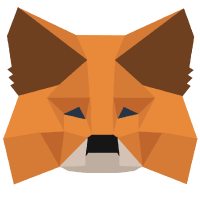 MetaMask – это бесплатное расширение для браузера с открытым исходным кодом, которое обеспечивает самый простой и безопасный способ подключения и взаимодействия с блокчейном Ethereum..
MetaMask – это бесплатное расширение для браузера с открытым исходным кодом, которое обеспечивает самый простой и безопасный способ подключения и взаимодействия с блокчейном Ethereum..
Здесь мы объясним, как настроить и использовать кошелек MetaMask. В нем рассказывается, как установить Metamask в ваш браузер? Как создать и обезопасить свою учетную запись? Как сделать резервную копию и восстановить? Также как получать, отправлять и управлять Eth, ERC20 или любыми токенами DeFi.
Это полное руководство по MetaMask для новичков..
Теперь, прежде чем мы перейдем к руководству, давайте сначала посмотрим, что такое MetaMask и каковы особенности этого кошелька. Вы можете использовать якорные ссылки слева, чтобы перейти к определенному разделу руководства..
Что такое MetaMask?
MetaMask – это кошелек на основе Ethereum и инструмент, который соединяет вас с блокчейном Ethereum. Это позволяет вам безопасно и надежно посещать распределенную сеть будущего прямо из вашего браузера. Вы можете установить этот плагин в Google Chrome, Firefox, а также он совместим с браузером Brave..
По сути, этот инструмент работает как мост между вашим браузером и сетью Ethereum. Он позволяет вашему браузеру взаимодействовать с сетью Ethereum и упрощает подключение веб-приложений к блокчейну Ethereum. И все это без необходимости запускать полный узел Ethereum.
MetaMask позволяет хранить и управлять токенами Ethereum и ERC20. Это ключ, который соединяет вас с новыми типами приложений (DApps, DeFi) и кошелек, который хранит ваши данные в целости и сохранности..
Возможности кошелька MetaMask
Миссия MetaMask – сделать Ethereum максимально простым в использовании для как можно большего числа людей. Этот инструмент предлагает наиболее безопасный и удобный способ хранить, передавать Eth и взаимодействовать с приложениями, построенными на Ethereum..
У него так много функций по сравнению с другими кошельками Ethereum.
1. Дружественный интерфейс:
MetaMask – самый удобный для новичков кошелек для Ethereum. Интерфейс простой и понятный. Любой, кто мало знает о криптовалютах, может сразу же настроить и начать использовать кошелек..
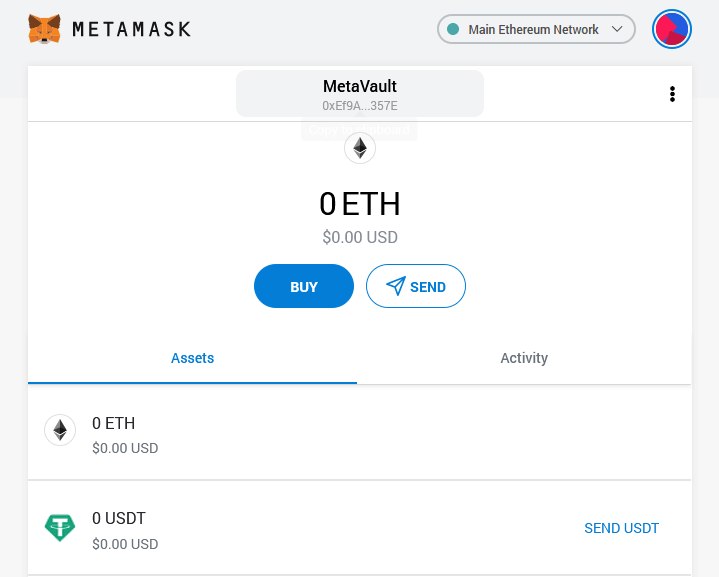
2. Многоязычная поддержка:
MetaMask – один из немногих кошельков, поддерживающих несколько языков. Вы можете найти почти все международные / национальные языки, что делает его доступным для пользователей по всему миру..
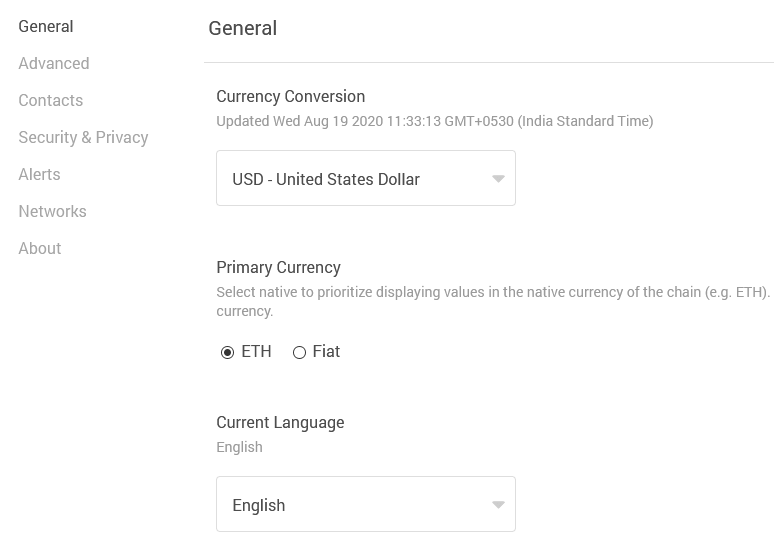
3. Конвертация валюты:
В дополнение к многоязычной поддержке в этом кошельке также есть возможность выбрать конвертацию валюты. Вы можете выбрать свою национальную валюту, и кошелек будет отображать стоимость ваших активов в выбранной вами фиатной валюте..
4. Кошелек HD:
MetaMask – это HD-кошелек (иерархически детерминированный). Вы можете создать несколько учетных записей (адрес ETH), не беспокоясь о резервном копировании каждой пары ключей. Все ваши аккаунты привязаны к одной исходной фразе.
Это начальное слово защищено установкой дополнительного пароля. Мы покажем вам, как это сделать, позже в этом руководстве..
5. Постройте взамен:
Для взаимодействия с децентрализованными приложениями с помощью MetaMask вам понадобится эфир в вашем кошельке. Если у вас нет эфира, вы можете купить ETH прямо из сборки кошелька взамен. Раньше у них была возможность купить Ethereum у Coinbase и ShapeShift, которая была удалена. В настоящее время кошелек дает вам возможность покупать ETH только за Wyre или CoinSwitch..
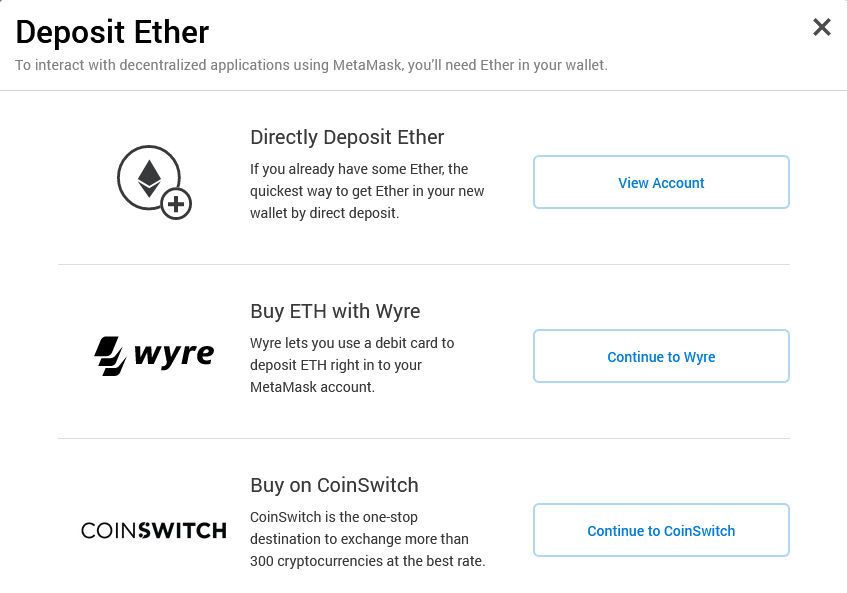
6. Таможенные сборы (расширенный контроль газа):
Вместо того, чтобы позволять кошельку выбирать комиссию за транзакцию, у вас есть возможность установить индивидуальную цену на газ (GWEI) и лимит..
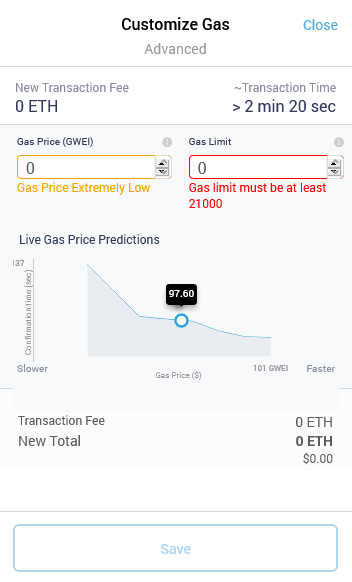
7. Добавить & управлять сотнями токенов ERC20 из одного места:
MetaMask – это не только кошелек Ethereum. Он также поддерживает все токены ERC 20. Вы также можете добавить в свой кошелек последние популярные токены DeFi..
Кроме того, он совместим с несколькими браузерами, а также доступен для Android и IOS. Таким образом, вы можете управлять своими токенами из любого места.
8. Контроль закрытого ключа:
В отличие от веб-кошельков и кошельков других производителей, MetaMask – это кошелек с собственным хостингом, в котором вы можете безопасно хранить свои токены ETH и ERC20. Это дает вам полный контроль над вашими приватными ключами.
9. Открытый исходный код и активное сообщество разработчиков:
Код MetaMask доступен в Интернете и является бесплатным. Поскольку это кошелек с открытым исходным кодом, любой может проверять и проверять программное обеспечение..
Хорошо! Но поскольку это расширение для браузера, безопасно ли хранить мои токены Ethereum и ERC 20 в этом кошельке.?
Безопасна ли MetaMask??
MetaMask является важной частью сообщества Ethereum, и ей доверяют более 1 миллиона пользователей по всему миру..
Он имеет надежные функции безопасности, такие как шифрование исходной фразы с использованием дополнительного пароля. Также у него есть сильное сообщество разработчиков, обновляющих кошелек, и до сих пор MetaMask не подвергался взломам или атакам..
Однако обратите внимание, что MetaMask – это горячий кошелек, который подключен к сети 24/7. Это обычно считается менее безопасным, чем холодное хранилище..
MetaMask безопаснее биржи и веб-кошельков. Но это не так безопасно, как аппаратные кошельки. Как мы уже говорили, если вы хотите хранить большие суммы, используйте аппаратные кошельки. MetaMask рекомендуется только для хранения небольшого количества токенов, которые вы используете для ежедневных транзакций..
Установка кошелька для браузера MetaMask
Чтобы начать использовать MetaMask, вам необходимо сначала установить расширение в свой браузер. Кошелек MetaMask доступен в Google Chrome, Mozilla Firefox, а также в браузере Brave. В этом руководстве мы будем использовать Chrome. Но процесс одинаков для всех браузеров..
1. Перейти к metamask.io/download (Официальный сайт) и установите расширение MetaMask для вашего браузера..
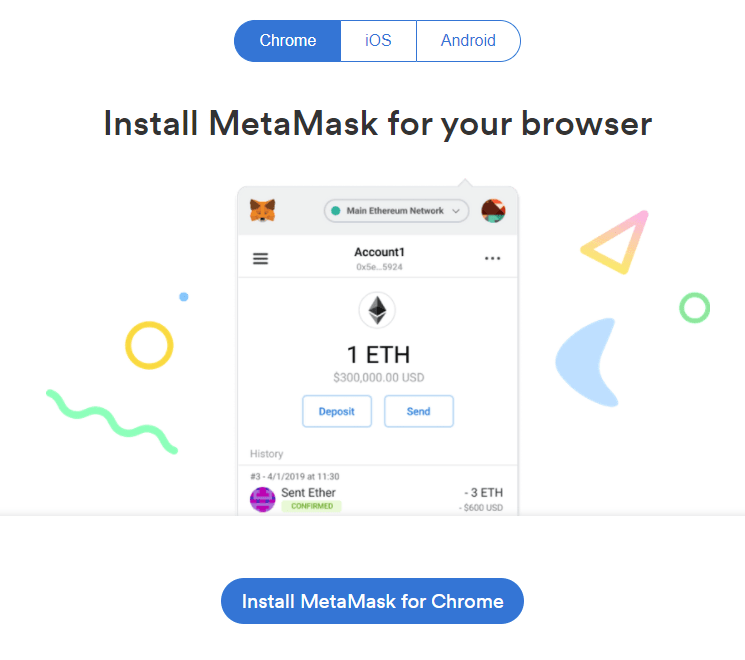
Прямые ссылки:
- Хром & Смелый браузер: https://chrome.google.com/webstore/detail/metamask/nkbihfbeogaeaoehlefnkodbefgpgknn
- Fire Fox: https://addons.mozilla.org/en-US/firefox/addon/ether-metamask/
Примечание: Вместо использования прямых ссылок рекомендуется установить MetaMask с официального сайта. Остерегайтесь поддельных расширений и фишинговых сайтов.
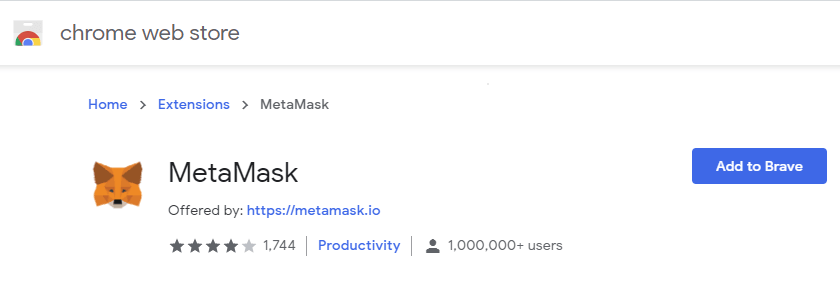
2. Нажмите «Добавить в Chrome», «Firefox» или в любой другой браузер, который вы используете, а затем разрешите разрешение..
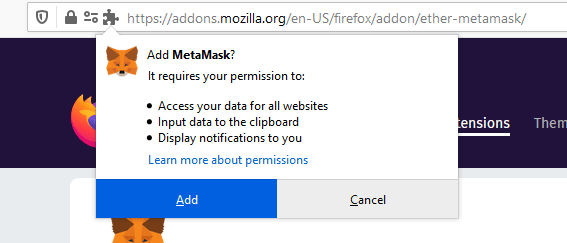
3. После добавления расширения вы увидите значок MetaMask в правом верхнем углу браузера. Также он перенаправит вас на страницу, где отобразит приветственное сообщение..
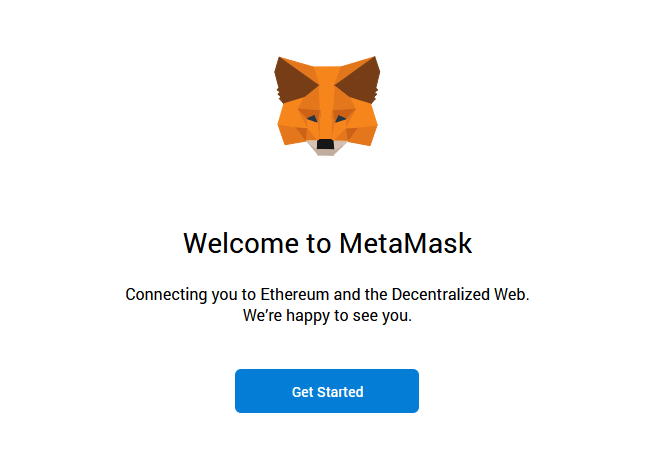
Это означает, что вы успешно установили MetaMask..
Большой! Давайте теперь создадим аккаунт / кошелек
Настройка кошелька MetaMask
1. Щелкните значок MetaMask Fox в правом верхнем углу браузера, а затем щелкните «Начать»..
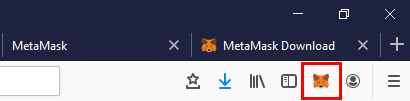
2. Теперь у вас есть два варианта настройки кошелька. Вы можете создать новый кошелек или импортировать кошелек из сидов, которые будут рассмотрены позже в этом руководстве..
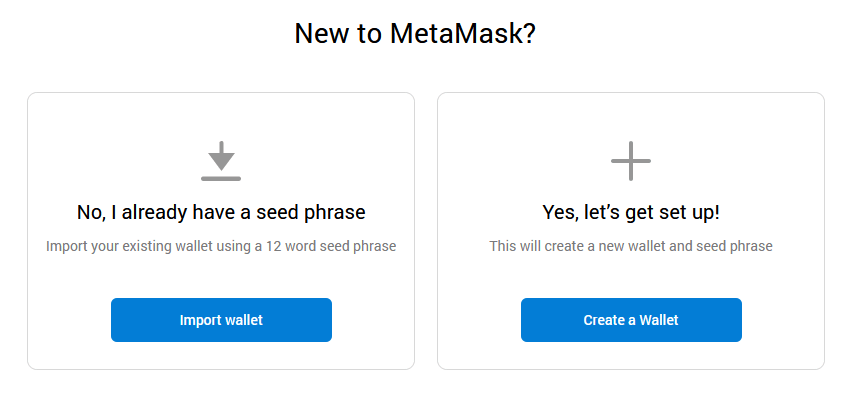
Поскольку вы настраиваете новый кошелек, нажмите «Создать кошелек», который создаст новый кошелек и начальную фразу..
3. На следующем экране прочтите и согласитесь с политикой конфиденциальности или продолжайте без «спасибо»..
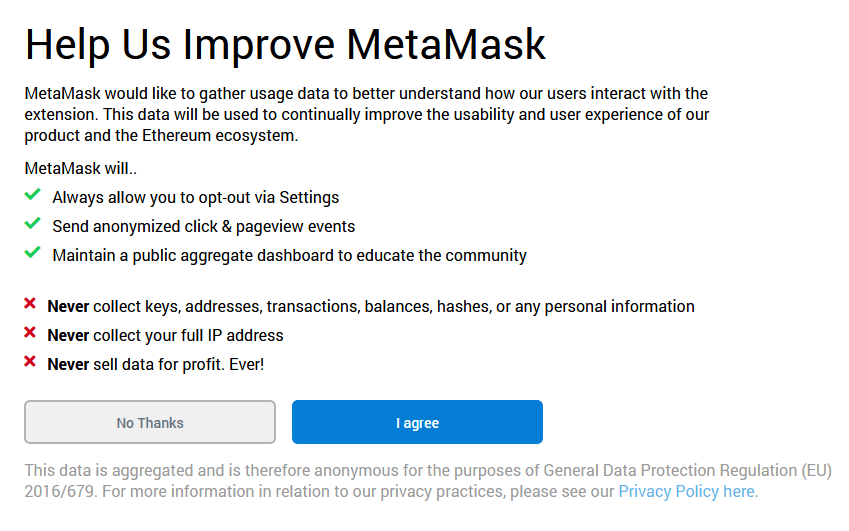
4. Теперь вам будет предложено установить пароль для вашего кошелька. Установите надежный пароль, подтвердите его, прочтите и примите условия использования, а затем, наконец, нажмите «Создать»..
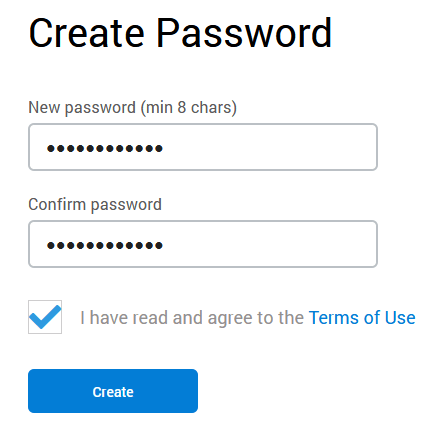
5. На следующем экране вам будет предоставлена секретная резервная фраза вместе с некоторыми советами по безопасности. Внимательно прочтите инструкцию. Не забудьте сделать резервную копию этой исходной фразы и никогда никому ее не раскрывать..
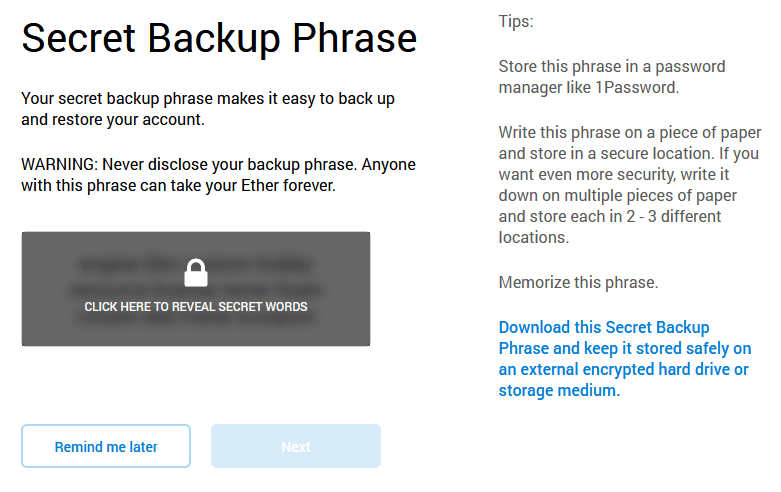
Кончик: Напишите его на листе бумаги и храните в надежном месте. Кроме того, вы также можете сохранить их в менеджерах паролей, таких как Keepass..
Примечание: Что бы ни случилось с вашим кошельком Metamask. Независимо от того, выходит ли из строя ваш компьютер, оборудование или, скажем, вы забыли пароль своего кошелька. Все, что вам нужно, это секретная резервная фраза, чтобы полностью восстановить вашу учетную запись. Так что сделайте резервную копию этой информации и убедитесь, что они в правильном порядке..
После того, как вы надежно сохранили секретную резервную фразу, нажмите «Далее»..
6. Теперь вас попросят подтвердить секретную резервную фразу..
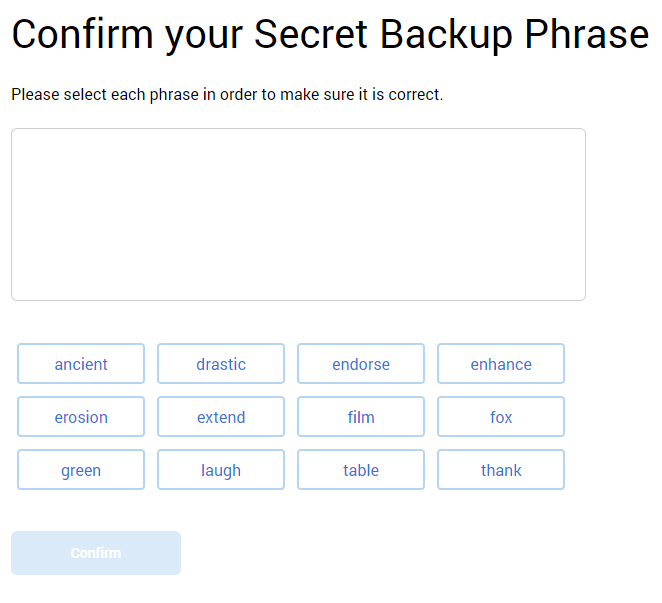
Выбирайте их по порядку, и только если последовательность верна, вам будет предоставлена возможность продолжить..
Когда вы решите загадку с исходной фразой, нажмите «Подтвердить», чтобы завершить настройку кошелька..
Наконец, вам будут даны дополнительные советы по защите исходной фразы. Прочтите их и нажмите «Все готово», чтобы перейти к интерфейсу кошелька..
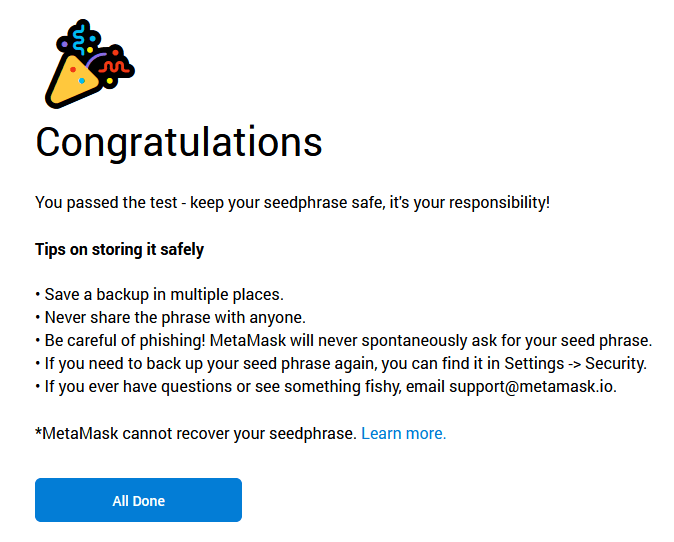
Поздравляю! Вы успешно создали кошелек MetaMask.
Как использовать MetaMask?
Вы можете управлять своим кошельком из самого расширения. Но для лучшего обзора давайте сначала сделаем Metamask полноэкранным..
Нажмите на значок лисы в правом верхнем углу, и кошелек выпадет. Теперь рядом с вашей учетной записью вы увидите три точки. Нажмите на настройки учетной записи и выберите развернуть, чтобы просмотреть Metamask в полноэкранном режиме. Откроется веб-интерфейс..
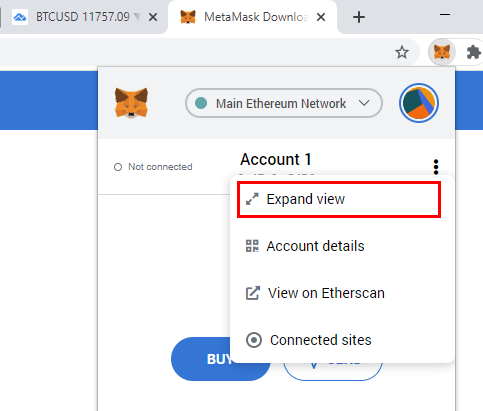
Теперь кошелек должен выглядеть чистым и довольно простым..
Теперь, прежде чем вносить Ethereum или любые токены ERC 20 в свой кошелек MetaMask в основной сети, сначала попробуйте тестовую сеть. Это поможет вам понять, как работает MetaMask. Вы можете смело экспериментировать с блокчейном Ethereum, купив и отправив тестовый эфир..
Выберите сети
Чтобы начать экспериментировать с кошельком без использования реальных денег, выберите любую из тестовых сетей..
В правом верхнем углу кошелька вы увидите раскрывающееся меню с выбранной основной сетью Ethereum. Это сеть по умолчанию, которую вам нужно использовать для подписания транзакции и взаимодействия с блокчейном Ethereum..
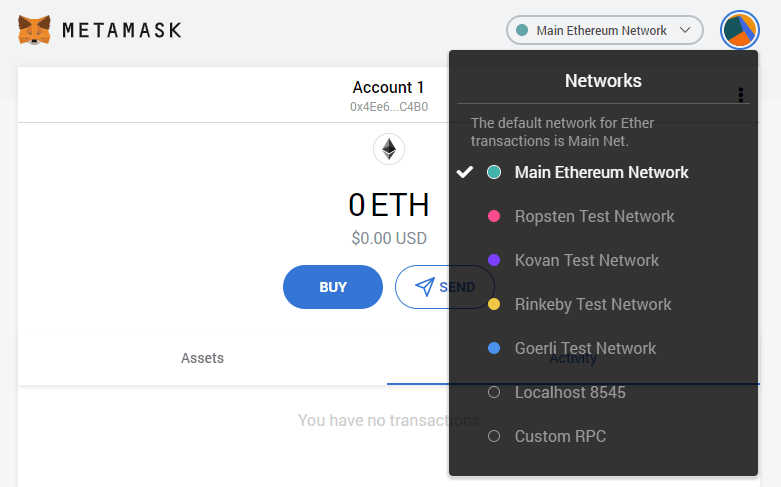
На данный момент выберите любую тестовую сеть, такую как тестовая сеть Ropsten, тестовая сеть Kovan, тестовая сеть Rinkeby или тестовая сеть Goerli. Как только вы полностью поймете MetaMask, вы можете вернуться к основной сети Ethereum..
Кончик: Переключение между сетями не меняет ваш адрес Ethereum.
Получение тестового эфира из крана
Выбрав тестовую сеть, нажмите «Купить» на главном экране. Теперь вы увидите возможность получить тестовый эфир из крана..
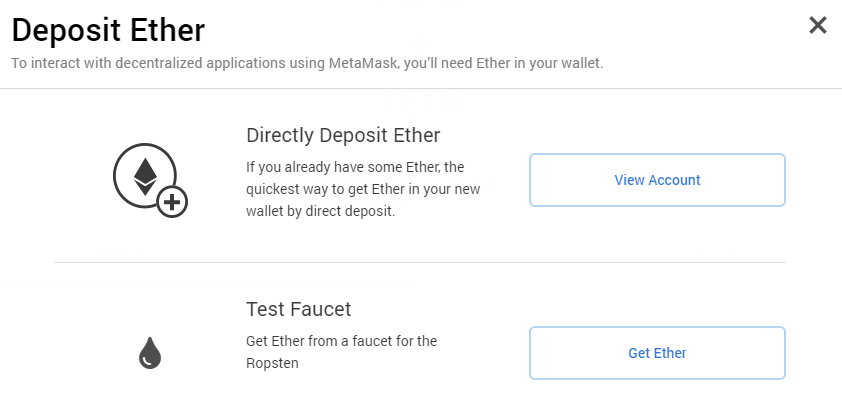
Нажмите «Получить эфир», чтобы перейти к сборщику эфира MetaMask. Теперь запросите 1 эфир из крана, который будет подключен к вашему кошельку MetaMask..
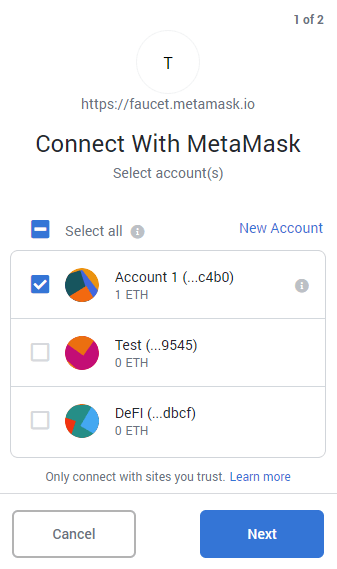
Выберите свою учетную запись, нажмите «Далее» и подключитесь. Как только эта транзакция будет подтверждена, ETH появится в вашем кошельке MetaMask..
Как только ETH будет получен, он появится на вкладке ваших активов. На вкладке активности вы можете просмотреть полную информацию о транзакции..
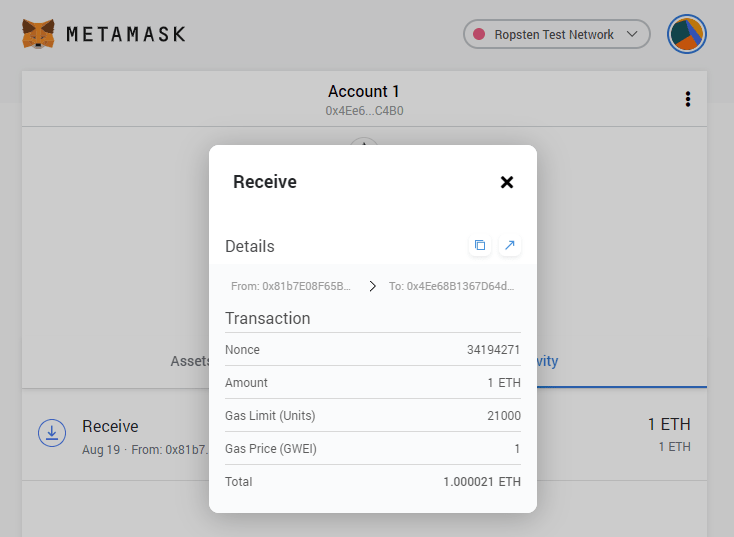
Примечание: Та же процедура применяется, когда вы покупаете Eth в основной сети. Вместо крана вы будете покупать его на бирже. Если у вас уже есть немного ETH и вы хотите перевести его на свой кошелек, просто внесите эфир прямо на свой адрес ETH..
Информация об учетной записи – публичный адрес Ethereum
Как только вы завершите настройку кошелька, для вас будет автоматически сгенерирован новый уникальный адрес Ethereum..
На главном экране в центре вверху вы увидите свой адрес ETH. Выглядит это примерно так (0x4Ee6… C4B0). Просто нажмите на него, чтобы скопировать адрес в буфер обмена.
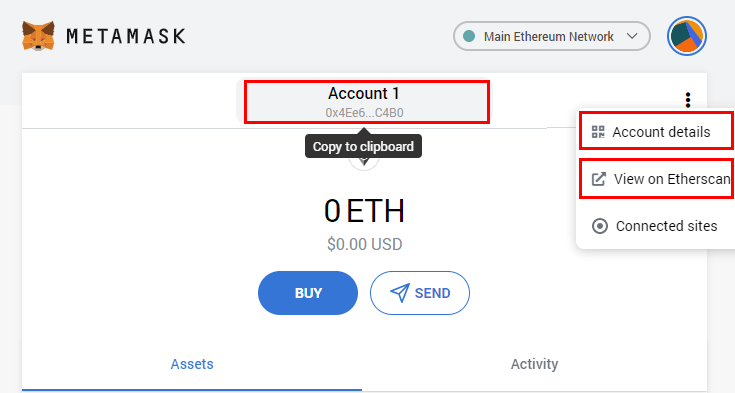
Если вам нужен QR-код вашего адреса, нажмите на данные учетной записи. Кроме того, у вас также есть возможность просмотреть адрес в проводнике блоков Etherscan..
Это открытый ключ, на который вам нужно отправить свои токены ETH или ERC20. Вы можете поделиться этим публичным адресом с кем угодно, чтобы получить Eth.
Хорошо, но что, если вы хотите сгенерировать новый адрес Ethereum?
Создание нового адреса
В MetaMask каждая учетная запись представляет собой уникальный адрес Ethereum, и вы можете создать столько учетных записей, сколько захотите..
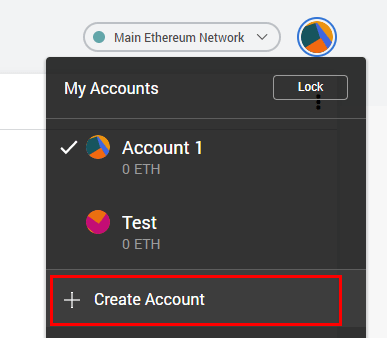
Чтобы создать новый адрес ETH, откройте меню учетных записей и нажмите «Создать учетную запись». Теперь введите имя учетной записи и нажмите «Создать», чтобы сгенерировать новый адрес ETH..
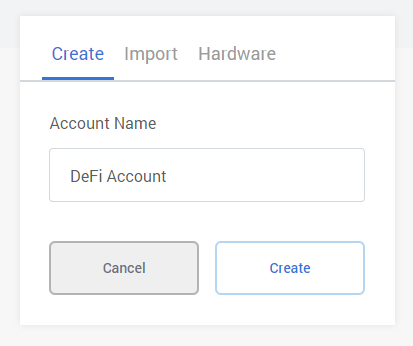
Вы можете переключаться между учетными записями в любое время, и все учетные записи, которые вы создаете в MetaMask, будут связаны с вашей исходной фразой, резервную копию которой вы создали в процессе начальной настройки..
Импорт закрытого ключа в MetaMask
Помимо создания новой учетной записи, вы также можете импортировать закрытый ключ в MetaMask. Просто введите закрытый ключ и нажмите «Импорт», чтобы импортировать свою учетную запись ETH. Это так просто. Однако мы не рекомендуем импортировать закрытые ключи в MetaMask..
Примечание: Импортированные учетные записи в MetaMask называются свободными учетными записями. Это означает, что они не связаны с исходной фразой вашего аккаунта MetaMask..
В будущем, когда вы импортируете кошелек с помощью ключевой фразы, вы не увидите импортированные учетные записи. Появятся только аккаунты, созданные из кошелька. Вот почему вместо импорта закрытого ключа отправьте ETH или токены прямо на свой адрес ETH, который вы создали с помощью кошелька MetaMask..
Экспорт закрытого ключа
Опять же, это рекомендуется только для опытных пользователей. В дополнение к импорту у вас также есть возможность экспортировать закрытый ключ учетной записи Eth. Для этого нажмите на настройки учетной записи. >> данные учетной записи и выберите экспорт закрытого ключа.
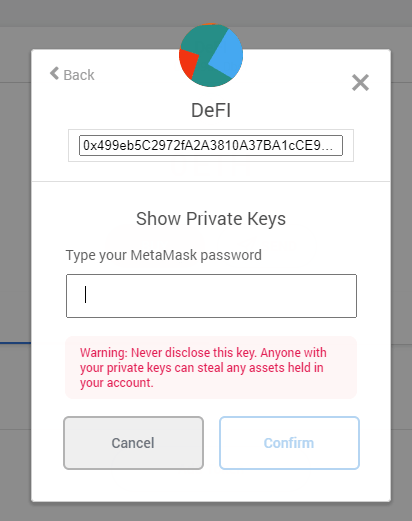
Вам будет предложено ввести пароль MetaMask (а не начальное слово). Введите пароль, чтобы открыть закрытые ключи.
Примечание: Так же, как и исходную фразу вашего кошелька, вы никогда не должны никому раскрывать свои закрытые ключи. Это поставит под угрозу средства на вашем счете..
Помимо создания и импорта, вы также можете подключить свой аппаратный кошелек, например Ledger или Trezor..
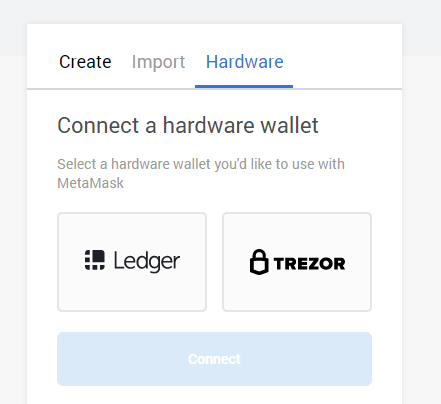
Хорошо! Теперь посмотрим, как добавить токены в кошелек MetaMask.
Добавление токенов в кошелек MetaMask
По умолчанию ваш кошелек MetaMask отображает только вашу учетную запись ETH. Но это не то. Вы можете добавлять и управлять всеми токенами (erc20, 721 и другими), которые работают в блокчейне Ethereum..
Например, с помощью MetaMask вы можете управлять следующими токенами:
USDT, Chain Link, USD coin, Aave, Maker, Synthetix Network, Basic Attention Token, DAI, YFI, FTX, AMPL, MATIC и т. Д. Существует более 100 токенов на основе Ethereum, которыми вы можете управлять с помощью своего кошелька MetaMask..
Чтобы отправить токены с биржи на ваш кошелек MetaMask, вам нужен только ваш ETH-адрес. Скопируйте свой адрес Ethereum из кошелька MetaMask, вставьте его в поле адреса получателя на бирже и перенесите свои токены. Для начала просто переведите небольшую сумму.
Как только транзакция будет подтверждена в сети, токены появятся в вашем кошельке. Но сначала убедитесь, что токен добавлен в ваш кошелек MetaMask..
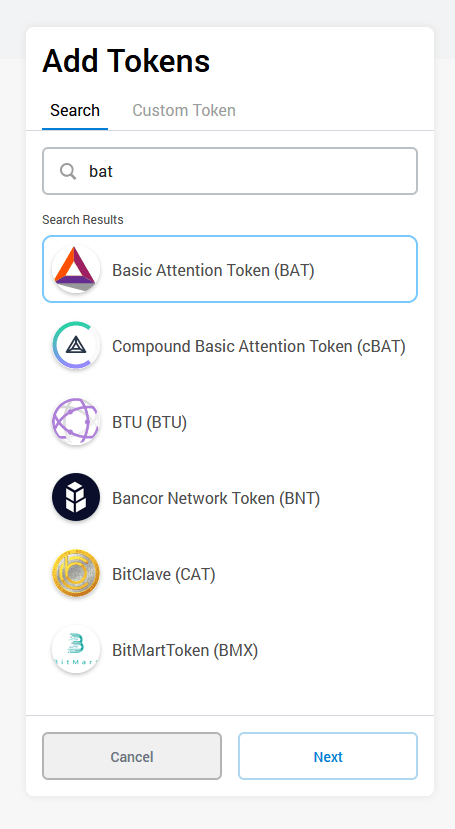
Чтобы добавить токен, просто нажмите «Добавить токен» на главном экране вашего кошелька MetaMask. Теперь найдите имя токена, выберите и добавьте его в свой кошелек. Это просто.
Вы можете добавить столько токенов, сколько хотите, и все активы токенов будут отображаться на главном экране..
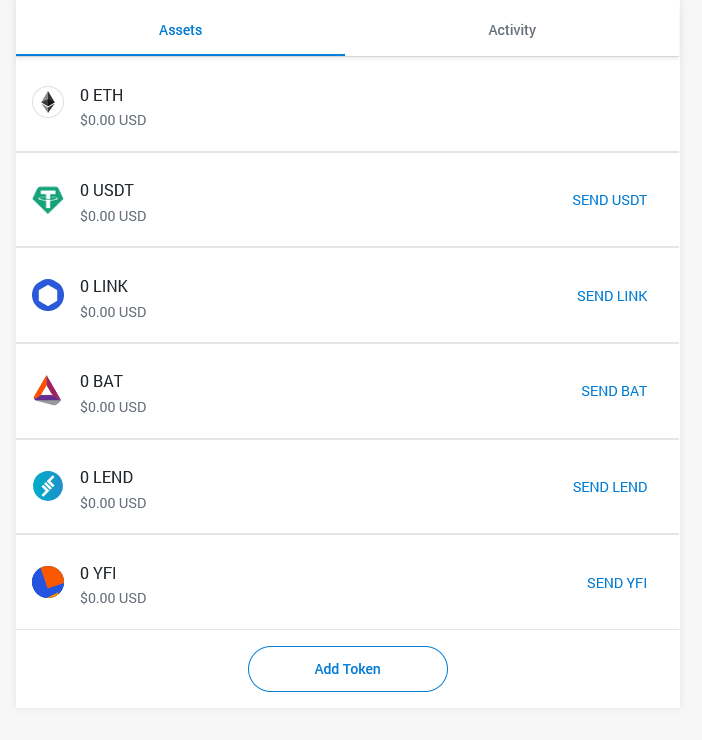
Не могу найти токен на MetaMask?
Добавление пользовательских токенов
Иногда токен, который вы ищете, может не отображаться в результатах поиска. Не беспокойся. Вы все еще можете добавить их в свой кошелек.
Все, что вам нужно, это адрес смарт-контракта токенов..
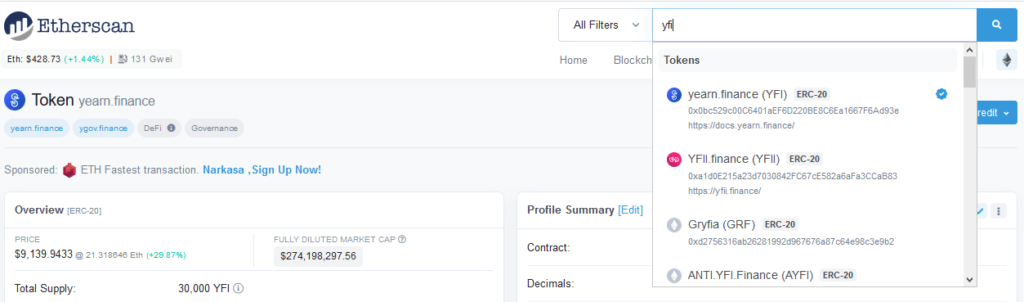
1. Перейти к Etherscan и найдите имя токена.
2. Выберите токен, и он отобразит адрес контракта токена..
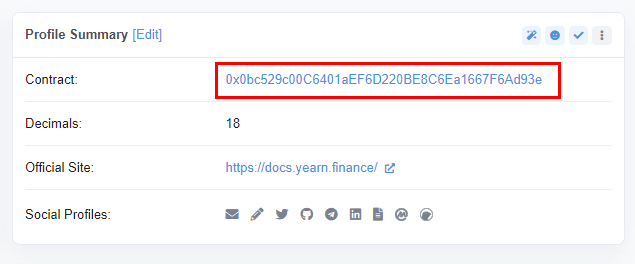
Пример: Yearn.finance: Контракт: 0x0bc529c00C6401aEF6D220BE8C6Ea1667F6Ad93e
3. Скопируйте адрес и введите адрес контракта в разделе настраиваемых токенов. Таким образом вы можете добавить желаемые токены.
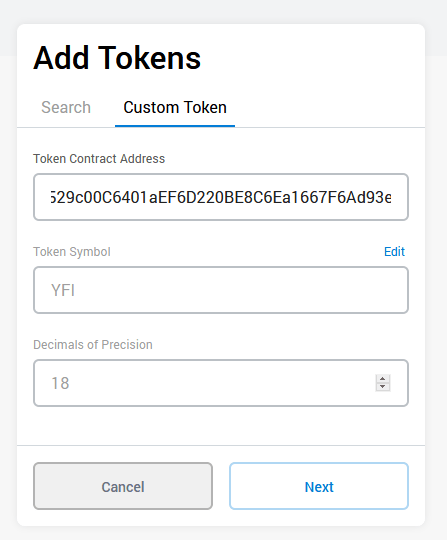
Примечание: Пользовательские токены могут быть добавлены только в основную сеть Ethereum..
Теперь, когда вы разобрались с большинством функций MetaMask, переходите к переключению вашего кошелька в основную сеть..
Хорошо! Давайте теперь посмотрим, как сделать резервную копию вашего кошелька MetaMask и защитить его..
Как сделать резервную копию MetaMask?
Как мы уже говорили в начале, для резервного копирования MetaMask все, что вам нужно, – это исходная фраза кошелька. Секретная резервная фраза из 12 слов, которую мы просили вас записать.
Вы все равно можете сделать резервную копию этой информации, если вы потерпели неудачу в процессе настройки кошелька.
- В правом верхнем углу откройте свою учетную запись и перейдите в настройки..
- Перейдите в раздел “Безопасность и конфиденциальность” и нажмите “Показать исходную фразу”..
- Теперь введите пароль своего кошелька, чтобы просмотреть свою личную начальную фразу..
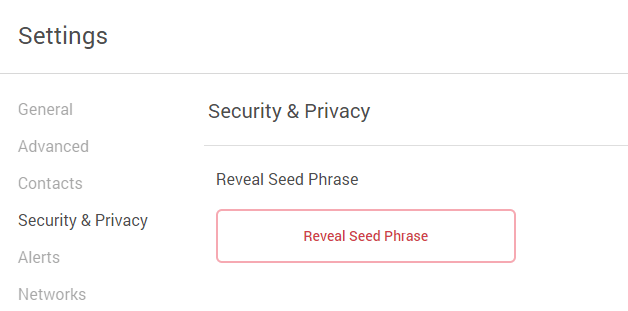
Запишите это на листе бумаги и храните в надежном месте. Если вы потеряете это, вы потеряете все свои монеты и жетоны..
В будущем, если что-то пойдет не так, вам понадобится эта исходная фраза для восстановления вашего кошелька..
Как восстановить кошелек MetaMask с помощью seedphrase?
Ваш кошелек MetaMask может одновременно управлять только начальным словом. Если вы хотите импортировать новое начальное слово, вам нужно либо удалить существующий кошелек, либо установить MetaMask в другом браузере..
Выполните следующие действия, чтобы восстановить учетную запись с помощью семенной фразы.
- Перейдите на Metamask.io/download и добавьте расширение в свой браузер..
- Нажмите “Начать” и выберите “Импортировать кошелек”..
- Теперь введите секретную фразу из двенадцати слов, установите пароль для своего кошелька и нажмите «Импорт»..
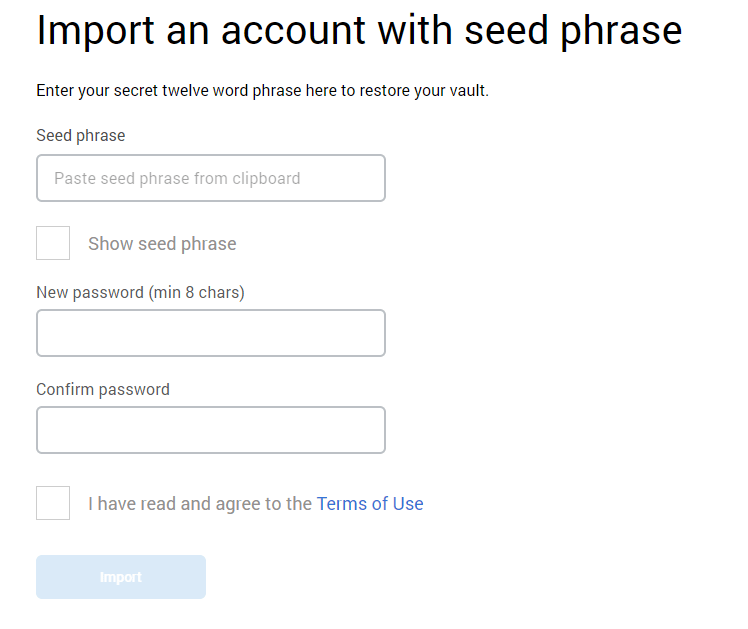
Это успешно восстановит ваш кошелек!
Учетные записи MetaMask отсутствуют после восстановления из сиденья
При восстановлении кошелька из seed будет отображаться только первая учетная запись..
Все остальные недавно добавленные аккаунты не будут видны. Не беспокойся. Чтобы увидеть свои недостающие учетные записи, просто снова и снова нажимайте на создание учетной записи. Он воссоздает те же адреса учетных записей, которые вы использовали ранее. Аккаунты будут восстановлены в том порядке, в котором они были созданы..
Большой! Мы почти закончили. Теперь давайте посмотрим на дополнительные настройки и, наконец, рассмотрим, как управлять ETH и токенами в MetaMask..
Другие настройки:
-
Переименовать аккаунт
Если вы создали несколько учетных записей (адрес Ethereum), вы можете дать им уникальное имя для вашего удобства..
По умолчанию MetaMask отображает имена учетных записей как «учетная запись 1», «учетная запись 2», «учетная запись 3» и т. Д..
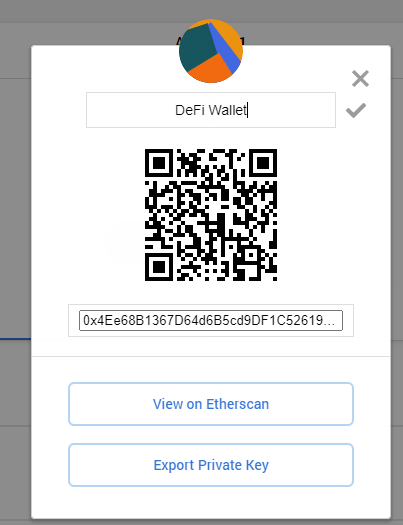
Чтобы переименовать учетную запись, перейдите к сведениям об учетной записи и щелкните значок карандаша. Теперь введите новое имя для своей учетной записи и сохраните изменения..
-
Заблокируйте свой кошелек
Когда вы не используете MetaMask, лучше заблокировать кошелек. Чтобы заблокировать, откройте свою учетную запись и нажмите «Заблокировать»..
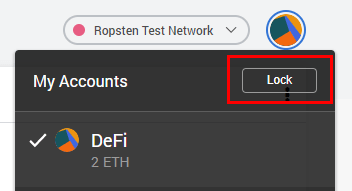
Теперь, чтобы разблокировать и снова использовать свой кошелек, вам нужно ввести свой пароль..
-
Изменение языка и конвертации валюты
Откройте настройки своего кошелька и перейдите на вкладку «Общие», чтобы изменить информацию о языке и валюте..
В дополнение к этому есть некоторые другие расширенные настройки, такие как контроль газа, время транзакции, шестнадцатеричные данные, одноразовый номер транзакции и т. Д. Вы также можете установить таймер автоматической блокировки в минутах, чтобы автоматически заблокировать свой кошелек. Поиграйте с настройками, и вы поймете, что это.
Управление (отправка / получение) токенов Eth / ERC20 на MetaMask
Итак, вы узнали, как настроить кошелек, создать учетную запись и защитить свой кошелек. Вы узнали, как сделать резервную копию и восстановить свой кошелек. Вы знаете, где найти свой адрес ETH, и знаете, как внести ETH. Также вы знаете, как добавлять токены и управлять ими.
Теперь давайте посмотрим, как отправить ETH и токены из кошелька..
1. Откройте MetaMask, выберите свою учетную запись и выберите Ethereum или токен, который вы хотите отправить, на вкладке активов..
2. Теперь нажмите «Отправить» и введите адрес получателя. Убедитесь, что это действующий адрес ETH. Вы также можете переводить между своими счетами за небольшую плату..
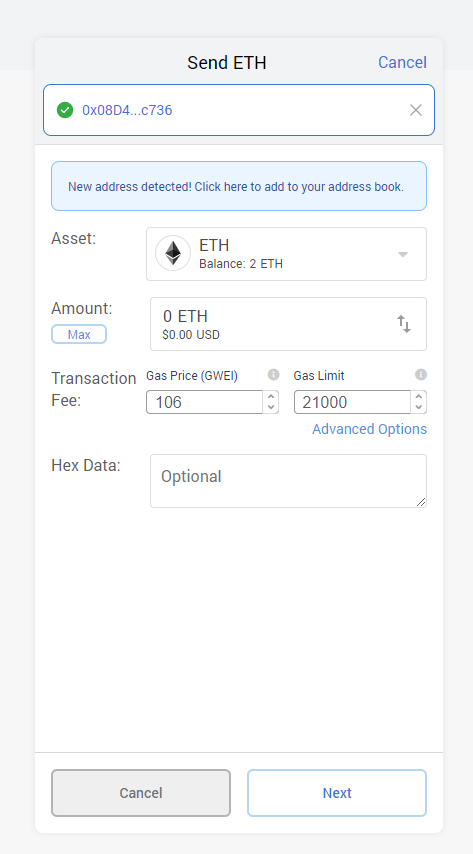
При вводе внешнего адреса вы увидите сообщение «Обнаружен новый адрес! Щелкните здесь, чтобы добавить в свою адресную книгу ». Если это ваш адрес обмена или что-то, на что вы будете регулярно переводить, вы можете добавить их в свою адресную книгу..
3. Теперь на вкладке «Активы» у вас снова есть возможность выбрать актив..
4. Выберите, что вы хотите отправить, и введите сумму для отправки..
5. Затем вы увидите поля для цены на газ (GWEI) и лимита газа..
- Цена на газ указывает количество эфира, которое вы готовы платить за каждую единицу газа..
- Лимит газа – это максимальное количество единиц газа, которое вы готовы потратить..
Подобно Биткойну, это стимулы, которые вы платите майнерам за добавление вашей транзакции в цепочку блоков. Если вы не знакомы с концепцией ГАЗ, мы рекомендуем оставить значение по умолчанию..
В зависимости от загруженности сети меняется цена на газ и лимит газа..
6. После того, как вы ввели всю информацию, нажмите «Далее». На следующем экране еще раз подтвердите транзакцию и нажмите «Подтвердить», чтобы подписать транзакцию..
Теперь ваша транзакция появится на странице активности. После подтверждения ваш ETH или отправленный вами токен будут успешно переведены. Вы можете просмотреть полную информацию о транзакции на Etherscan.
MetaMask FAQ
Один из самых популярных вопросов: будет ли MetaMask поддерживать предстоящее ETH 2.0 Proof of Stake? Могу ли я делать ставки с помощью кошелька MetaMask. Мы узнаем это только тогда, когда ETH перейдет на Proof of Stake.
Дополнительные вопросы и ответы можно найти в их официальном разделе часто задаваемых вопросов..
Вот и все! Если вы прошли здесь весь путь, тогда молодец! Поздравляем и добро пожаловать в распределенную сеть Завтра!
Если вы нашли это руководство полезным, поделитесь им. Также подписывайтесь на нас Твиттер и Facebook чтобы получать последние обновления.
